Test OPPO Reno 5 Pro 5G : Autres concurrents, soyez prudent

Reno 5 Pro 5G ne diffère pas trop de son prédécesseur, conservant le même écran incurvé AMOLED de 6,5 pouces.
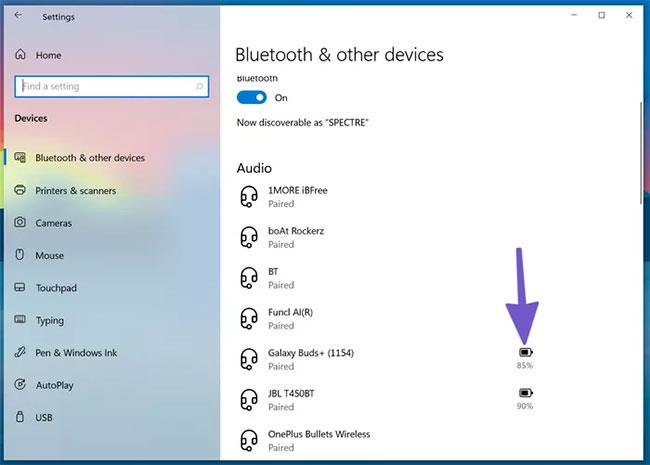
Bien qu'il soit important de nettoyer votre PC Windows de temps en temps pour nettoyer les fichiers inutiles et libérer de l'espace, vous pouvez en faire un peu trop. Sans nettoyage de base du système à l'aide des outils intégrés à Windows, vous courez le risque d'endommager quelque chose.
Examinons quelques erreurs de maintenance de PC Windows qui peuvent endommager votre ordinateur à éviter !
1. Supprimez la partition de récupération
Dans presque tous les cas, lorsque vous installez Windows 10 sur un lecteur, une partition de récupération est créée. Cela vous permet de réinitialiser ou d'actualiser facilement Windows sur votre ordinateur sans avoir à utiliser un disque d'installation séparé ou une clé USB de récupération.
Si vous installez Windows vous-même, cette partition de récupération ne mérite généralement pas d'être prise en compte. Mais les fabricants d'ordinateurs incluent souvent leur propre partition de récupération avec une version personnalisée de Windows, qui prend plus de place.
Pour voir la taille de la partition de récupération, cliquez avec le bouton droit sur le bouton Démarrer ou appuyez sur Win + X pour ouvrir le menu Power User , puis sélectionnez Gestion des disques dans la liste. À côté du disque 0 , qui est le lecteur sur lequel Windows est installé, vous verrez au moins une section intitulée (Partition de récupération) .

Supprimer la partition de récupération
En utilisant des outils de gestion de disque, vous pouvez supprimer cette partition et libérer de l'espace sur votre disque. Cependant, si vous procédez ainsi, vous ne pourrez pas actualiser Windows de manière pratique à l'aide des outils intégrés. Vous pouvez créer un lecteur de récupération sur un appareil distinct, mais si vous le perdez, vous ne pourrez pas réinstaller Windows.
Dans ces cas-là, vous devrez télécharger l’image Windows 10 pour accéder aux options de récupération, ce qui n’est pas très pratique. Si vous disposez d'un support de récupération séparé et que vous ne l'avez pas perdu, la suppression de la partition de récupération ne devrait poser aucun problème. Sinon, laissez-le comme ça, car cela vous sauvera la vie lorsque vous en aurez besoin.
2. Endommager le registre
Le Registre est la base de données dans laquelle Windows conserve toutes sortes de paramètres pour le système d'exploitation et les applications tierces. Habituellement, vous n'avez pas du tout besoin de toucher au registre, sauf si vous souhaitez effectuer une modification avancée ou quelque chose de similaire.
Vous voyez souvent des publicités pour des nettoyeurs de registre en ligne. Ils prétendent résoudre des milliers de « problèmes » dans le registre et accélérer le fonctionnement de votre ordinateur, y compris les entrées inutilisées, comme les informations laissées par les programmes désinstallés.

Le nettoyage du registre n'a apporté aucune amélioration notable
Cependant, dans la plupart des cas, nettoyer le registre n’apporte aucune amélioration notable. Même la correction de milliers d'« erreurs » ne nettoie que quelques kilo-octets sur le système, et le registre n'est pas vraiment « obstrué » par des entrées inutiles au point d'affecter les performances.
Si vous utilisez toujours un nettoyeur de registre, vous risquez de faire plus de mal que de bien à votre système. Le registre est un endroit compliqué, donc même un bon logiciel de nettoyage de registre peut gâcher et supprimer par erreur un fichier important. Si cela se produit, vous pourriez compromettre Windows, faire planter des programmes ou provoquer d'autres problèmes majeurs.
Les outils de nettoyage du registre n’en valent tout simplement pas la peine. Ils n’apportent aucun avantage et peuvent potentiellement détruire votre système. Éloignez-vous d'eux !
3. Supprimer le système ou d'autres fichiers importants
Windows contient de nombreux fichiers importants dispersés dans le système de fichiers. Ils incluent les fichiers système importants, les paramètres du programme et les modifications que vous avez apportées. Windows vous empêchera de supprimer certains de ces fichiers, mais il existe également un risque de supprimer accidentellement certains fichiers importants si vous êtes trop zélé dans le nettoyage.
Vous devez éviter de supprimer des fichiers dans des dossiers système importants, tels que C:\Windows. Par défaut, le système d'exploitation masque bon nombre de ces fichiers, il est donc encore plus important de vérifier que vous avez choisi d'afficher les fichiers cachés.

Ne supprimez pas accidentellement le système ou d’autres fichiers importants !
Mais ce ne sont pas seulement les fichiers système qui peuvent causer des problèmes. Par exemple, certains jeux stockent des données dans le dossier Documents. Supprimer aveuglément tout ce qui se trouve dans Documents peut vous faire perdre votre progression dans le jeu.
Sachez quels dossiers Windows vous ne devez jamais toucher et évitez-les, sauf si vous avez une raison spécifique de le faire.
4. Nettoyer les pilotes
Les pilotes d’ordinateur sont importants car ils permettent à tout le matériel que vous connectez à votre ordinateur de fonctionner correctement. Bien qu'il soit important de mettre à jour les pilotes clés tels que les pilotes du chipset et les pilotes graphiques, la plupart du temps, vous devez suivre la règle : si les pilotes ne rencontrent aucun problème, n'y touchez pas.
Étant donné que la mise à jour des pilotes peut être plus fastidieuse que celle des logiciels classiques, vous pourriez être tenté d'installer un utilitaire de mise à jour des pilotes. Malheureusement, ces outils causent souvent plus de problèmes qu’ils n’en valent la peine. Les utilitaires de mise à jour des pilotes sont connus pour contenir de nombreuses publicités, installer de mauvais pilotes ou obtenir des pilotes provenant de sources illégales.
Même les utilitaires de pilotes légitimes peuvent causer des problèmes. Il existe de nombreux rapports en ligne selon lesquels l'utilitaire de nettoyage d'AMD supprime les pilotes USB des souris et des claviers, provoquant des écrans noirs ou d'autres problèmes ennuyeux.
Les outils de nettoyage de pilotes tels que Display Driver Uninstaller peuvent être utiles dans les situations où vous n'avez pas d'autre option pour supprimer le pilote problématique. Sinon, vous devriez rester à l'écart d'eux. Consultez le guide de mise à jour des pilotes Windows de Quantrimang pour savoir quoi faire à la place.
5. Effacez le lecteur
La dernière action du surnettoyage consiste à effacer le disque. Lors de la réinitialisation de Windows 10 , vous pouvez choisir de conserver vos fichiers personnels intacts ou de tout supprimer pour repartir de zéro.
Bien sûr, si vous souhaitez simplement réinitialiser pour actualiser Windows, vous ne souhaiterez peut-être pas tout supprimer. Mais si vous envisagez de vendre votre ordinateur, tout effacer empêchera le nouveau propriétaire de récupérer vos données.
Vous pouvez aller plus loin et utiliser un outil comme DBAN (Darik's Boot and Nuke) pour tout effacer sur le disque en l'écrasant avec des données indésirables. Cela prend beaucoup de temps, mais vous donne la sécurité de savoir qu'aucune trace de données n'est laissée sur le disque.
Soyez juste prudent si vous faites cela. L'utilisation d'un outil tel que DBAN rendra tout ce qui se trouve sur votre ordinateur irrécupérable, alors ne l'utilisez pas à moins d'avoir une sauvegarde complète et d'être sûr de vouloir tout détruire.
Reno 5 Pro 5G ne diffère pas trop de son prédécesseur, conservant le même écran incurvé AMOLED de 6,5 pouces.
Dans cet article, Quantrimang présentera quelques applications qui peuvent contribuer à améliorer l'expérience des AirPod sur Android.
L'un des principaux émetteurs Wifi au monde appartient à TP Link. Cependant, de nombreux utilisateurs rencontrent des difficultés pour installer USB Wifi TP Link.
Une clé USB est un petit périphérique de stockage de données portable qui peut être connecté à n'importe quel ordinateur ou appareil utilisant un port USB. Cet article vous montrera comment utiliser une clé USB sous Windows 10.
Les problèmes informatiques vous gênent souvent. Cependant, l'un des problèmes les plus ennuyeux est celui de la souris. Sans cela, naviguer dans le système est pénible.
Il s'agit du top 5 des meilleurs logiciels pour optimiser la RAM de l'ordinateur parmi d'innombrables autres logiciels ayant la même fonction. Dans l’ensemble, ils sont vraiment bons et étonnamment efficaces. J'espère que vous choisirez le logiciel le plus adapté et le plus compatible pour votre système informatique.
Apple TV peut diffuser de l'audio directement sur les écouteurs sans fil AirPods, AirPods Pro ou AirPods Max via une connexion Bluetooth.
Dans l'article ci-dessous, Quantrimang vous expliquera comment utiliser les AirPod dans leur ensemble.
Les webcams peuvent devenir un outil permettant aux pirates informatiques de pénétrer illégalement dans votre ordinateur et de voler des informations personnelles telles que des comptes de réseaux sociaux.
Xiaomi 12 Pro est un nouveau blockbuster de Mi en 2022. Évaluons les avantages et les inconvénients de ce téléphone.








